Win10Defender信任添加教程详解
时间:2025-09-28 14:35:38 481浏览 收藏
欢迎各位小伙伴来到golang学习网,相聚于此都是缘哈哈哈!今天我给大家带来《Win10 Defender添加信任方法教程》,这篇文章主要讲到等等知识,如果你对文章相关的知识非常感兴趣或者正在自学,都可以关注我,我会持续更新相关文章!当然,有什么建议也欢迎在评论留言提出!一起学习!
可通过Windows安全中心添加排除项信任文件、文件夹、文件类型或设备。1、进入设置→更新和安全→Windows安全→病毒和威胁防护→管理设置→排除项,添加文件或文件夹;2、选择文件类型输入扩展名如.exe;3、选择设备信任整个驱动器,避免拦截。
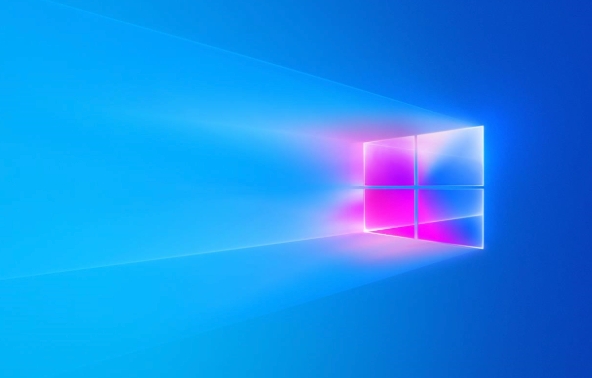
如果您尝试在Windows 10系统中运行某个程序或访问特定文件,但被系统安全功能阻止,则可能是由于Windows Defender将其识别为潜在威胁。您可以通过添加信任排除项来允许该文件或位置。
本文运行环境:Dell XPS 13,Windows 10 专业版
一、通过Windows安全中心添加单个信任文件
此方法适用于您明确知道需要放行的具体可执行文件或文档,通过将其添加至排除列表,可防止Windows Defender对其进行扫描和拦截。
1、点击“开始”菜单,选择“设置”图标进入系统设置界面。
2、在设置窗口中,点击“更新和安全”选项。
3、在左侧菜单栏中选择“Windows 安全”,然后点击右侧的“打开 Windows 安全”按钮。
4、进入安全中心后,点击“病毒和威胁防护”模块。
5、在“病毒和威胁防护”页面下,找到“病毒和威胁防护设置”区域,点击“管理设置”链接。
6、向下滚动至“排除项”部分,点击“添加或删除排除项”。
7、在排除项列表中,点击“添加排除项”按钮,从下拉菜单中选择文件。
8、在弹出的文件浏览器中,定位并选中您希望添加为信任的文件,点击“打开”完成添加。
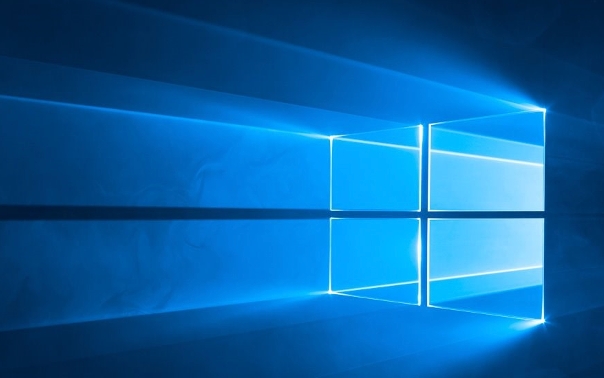
二、添加信任文件夹以批量放行内容
当您需要运行来自同一目录的多个程序或频繁使用某文件夹内的文件时,将整个文件夹设为排除项能有效避免重复操作,提升使用效率。
1、按照前述步骤进入“添加或删除排除项”设置页面。
2、点击“添加排除项”,从选项中选择文件夹。
3、浏览并选中您希望完全信任的文件夹,例如存放安装包的“Downloads”子目录或开发项目文件夹。
4、确认选择后,该文件夹路径将出现在排除项列表中,其内部所有文件均不再受实时保护监控。
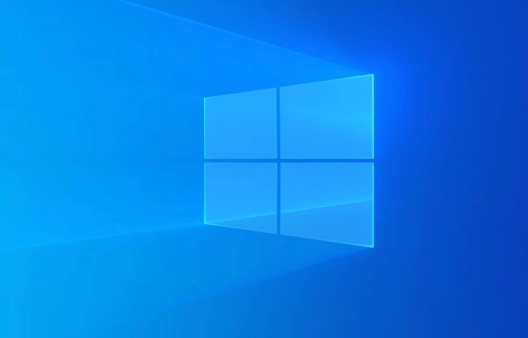
三、为特定文件类型设置全局信任
对于某些特定扩展名的文件(如测试用的脚本或内部工具),若您确信其安全性,可通过设置文件类型排除来实现一次性放行所有同类文件。
1、进入“病毒和威胁防护”下的“管理设置”中的“添加或删除排除项”界面。
2、点击“添加排除项”,选择文件类型。
3、在输入框中键入您希望排除的文件扩展名,例如“.exe”、“.bat”或“.ps1”,注意需包含前导点号。
4、输入完毕后按回车,该文件类型即被添加至信任列表,此后所有匹配此扩展名的文件将不会被扫描拦截。

四、基于设备位置设置信任规则
此方法适用于将整个存储设备(如U盘、移动硬盘)或网络共享路径设为可信源,适用于企业环境中固定设备的部署场景。
1、导航至“添加或删除排除顶”设置页。
2、点击“添加排除项”,选择设备选项。
3、从列出的连接设备中选择目标驱动器,例如“E:\”或“F:\”等可移动磁盘。
4、确认选择后,该设备上所有内容均被视为安全,即使插入其他计算机也保持排除状态(取决于策略配置)。
本篇关于《Win10Defender信任添加教程详解》的介绍就到此结束啦,但是学无止境,想要了解学习更多关于文章的相关知识,请关注golang学习网公众号!
-
501 收藏
-
501 收藏
-
501 收藏
-
501 收藏
-
501 收藏
-
466 收藏
-
265 收藏
-
400 收藏
-
183 收藏
-
173 收藏
-
210 收藏
-
430 收藏
-
226 收藏
-
338 收藏
-
166 收藏
-
404 收藏
-
137 收藏
-

- 前端进阶之JavaScript设计模式
- 设计模式是开发人员在软件开发过程中面临一般问题时的解决方案,代表了最佳的实践。本课程的主打内容包括JS常见设计模式以及具体应用场景,打造一站式知识长龙服务,适合有JS基础的同学学习。
- 立即学习 543次学习
-

- GO语言核心编程课程
- 本课程采用真实案例,全面具体可落地,从理论到实践,一步一步将GO核心编程技术、编程思想、底层实现融会贯通,使学习者贴近时代脉搏,做IT互联网时代的弄潮儿。
- 立即学习 516次学习
-

- 简单聊聊mysql8与网络通信
- 如有问题加微信:Le-studyg;在课程中,我们将首先介绍MySQL8的新特性,包括性能优化、安全增强、新数据类型等,帮助学生快速熟悉MySQL8的最新功能。接着,我们将深入解析MySQL的网络通信机制,包括协议、连接管理、数据传输等,让
- 立即学习 500次学习
-

- JavaScript正则表达式基础与实战
- 在任何一门编程语言中,正则表达式,都是一项重要的知识,它提供了高效的字符串匹配与捕获机制,可以极大的简化程序设计。
- 立即学习 487次学习
-

- 从零制作响应式网站—Grid布局
- 本系列教程将展示从零制作一个假想的网络科技公司官网,分为导航,轮播,关于我们,成功案例,服务流程,团队介绍,数据部分,公司动态,底部信息等内容区块。网站整体采用CSSGrid布局,支持响应式,有流畅过渡和展现动画。
- 立即学习 485次学习
